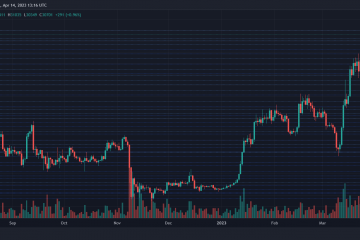Aprender a configurar una página de inicio en Chrome es simple, pero muy valioso. Hacerlo le permite acceder rápidamente al sitio web que visita con más frecuencia. Este podría ser su medio de noticias preferido, un sitio de redes sociales favorito o un sitio importante al que necesita acceder primero para trabajar.
Cualquiera que sea el sitio web que decida seleccionar como su página de inicio, Google Chrome hace que el proceso sea muy sencillo. Una vez que haya configurado una página de inicio, aparecerá un ícono en su navegador y, al hacer clic en él, lo llevará instantáneamente a la página que eligió en la configuración.
Lo único frustrante acerca de esta funcionalidad es que su página de inicio siempre se abrirá en la pestaña seleccionada actualmente, en lugar de aparecer en una nueva. Por lo tanto, no haga clic en el botón de la página de inicio mientras todavía está navegando o trabajando en una pestaña. Por supuesto, si bien esto es bastante irritante, no impide que la función de la página de inicio sea útil en general.
A continuación, encontrará pasos claramente descritos que lo guiarán a través del proceso de configuración de una página de inicio en Google Chrome. Una vez que haya seleccionado su página de inicio, puede cambiarla a un sitio web alternativo simplemente realizando los pasos nuevamente.
Cómo configurar una página de inicio en Chrome
1. Abre Chrome. Abra una nueva ventana de Chrome y luego podrá iniciar el proceso de configuración de una página de inicio.

2. Selecciona Configuración. En la parte superior derecha del navegador Chrome hay un ícono de tres puntos apilados verticalmente. De esta lista, es la pestaña Configuración la que debe seleccionar para establecer una página de inicio en Chrome.

3. Seleccione Apariencia en el menú Configuración. La configuración ahora debería abrirse en una pestaña separada después de seleccionarla en la lista desplegable. A la derecha, verá una colección de subcategorías, seleccione Apariencia de esta lista.

4. Haga clic en Mostrar botón de inicio. Ahora que se encuentra en el menú Apariencia en Configuración, debe habilitar el botón de la página de inicio para que aparezca en su navegador. Haga esto seleccionando el botón Mostrar inicio. Sabrá cuándo está activado ya que el interruptor se volverá azul.

5. Elija su página de inicio. Ahora que ha activado la funcionalidad de la página de inicio, puede optar por la página de inicio que desee. Si solo desea que su página de inicio sea una pestaña nueva, seleccione la opción de página Nueva pestaña.
Debajo de esto, encontrará un cuadro vacío donde puede colocar cualquier sitio web que desee como su página de inicio.

El resultado: con eso, su página de inicio es ahora configurado. En cualquier momento que desee acceder rápidamente a él, simplemente haga clic en el botón de la página de inicio ubicado a la izquierda de la barra de búsqueda. No podría ser más sencillo.